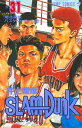~デザイン性を追求した薄型軽量ボディのUltrabook |
デルは、Ultrabook準拠のモバイルノート新モデル「XPS 13」シリーズを発売した。従来まで高性能なプレミアムノートシリーズとして位置付けられていたXPSブランドを、薄型ノートのブランドとして位置付けを変更、その第1弾となるのが、このXPS 13シリーズだ。搭載CPUやSSD容量、付属ソフトの違いで3モデル6製品が用意されているが、今回は最も安価なスタンダードモデルを取り上げる。スタンダードモデルの直販価格は89,980円だ。
●デザイン性に優れる薄型ボディXPS 13の最大の特徴となるのが、デザイン性に優れる薄型ボディだ。ボディはシルバーとブラックのツートンカラーと一般的ではあるが、本体側面のラインや液晶パネルと本体部の合わせ目なども緻密に作り込まれており、非常に先鋭的な印象を受ける。デルは、過去にデザイン性を重視した薄型ノート「Adamo」シリーズを発売していたが、Adamoでは一部作り込みの甘い部分が見受けられたのに対し、XPS 13ではそういった部分は全くと言っていいほど見あたらず、完成度はかなり高い。
また、不要なものを極力排除し、見た目でもシンプルさが追求されている。天板部分に「DELL」のロゴ、底面に「XPS」ロゴと「Windows 7」ロゴ、「Intel」ロゴが印刷されたプレートが取り付けられているだけで、その他には装飾物は一切ない。キーボード面に貼られる各種シールや、底面に貼られるWindowsのProduct Keyシール、各種認証ロゴも見あたらない。実は、WindowsのProduct Keyシールや各種認証ロゴは、底面のXPSエンブレムの内側に貼られている。これにより、余計なものが目に入らないように工夫しているわけだ。こういった細かな部分にまでこだわってデザイン性を追求している点は、大きな魅力だ。
本体サイズは316×205×6~18mm(幅×奥行き×高さ)。特に高さが最薄部で6mm、最厚部でも18mmしかなく、多数登場しているUltrabook準拠のモバイルノートの中でもトップクラスの薄さとなっている。この薄さなら、鞄に入れて持ち歩く場合でもかさばることはないはずだ。
ちなみに、シルバーの天板と前方が薄く後方の厚いくさび形ボディを見ると、MacBook Airを彷彿とさせるのも事実。各種シールを見えない場所に配置するデザイン上の工夫などからも、おそらくMacBook Airを強く意識しているのだろう。質感は十分に優れているため、MacBook Airとも十分に張り合える存在と言える。
 |  |
| 底面。中央にXPSロゴと、Windows 7、Intelのロゴが印刷されたエンブレムがあるだけで、底面もシンプルだ | Windows 7のProduct Keyシールや各種認証ロゴは、このエンブレム内に集められ、外から見えないように工夫されている |
●アルミとカーボンファイバー採用で軽さと強度を両立
XPS 13は、かなり薄型のボディとなっているのに加えて、重量もまずまず軽量だ。Ultrabookトップクラスの軽さではないものの、公称で約1.36kg、実測で1,356gと、13.3型液晶を搭載するモバイルノートとして、十分満足できる軽さを実現している。
この軽さを実現する要因となっているのがボディ素材で、天板部分にはアルミニウム素材を採用が、底面部分にはカーボンファイバー素材をそれぞれ採用。特に、底面のカーボンファイバーは、軽さと強度を兼ね備えた素材で、本体軽量化に大いに貢献している。
一方で、本体強度に優れる点もXPS 13の特徴の1つ。耐圧性の数字などは公表されていないが、本体を持ってひねってみたり、本体の端だけを持って持ち上げてみても、本体がたわむことは一切なく、強度の不安は全く感じない。これなら、鞄に入れて満員電車に乗ったとしても、不安はない。
また、液晶パネル部もかなり薄いが、こちらも強度に優れ、ひねっても全くたわまない。こちらは、天板のアルミニウム素材に加え、液晶表面にCorningの「Gorilla Glass」を採用していることも大きな要因。Gorilla Glassは強度に優れ、キズが付きにくいため、スマートフォンやタブレットなどで採用される例は多いものの、ノートPCの液晶面に採用されるのは珍しい。もちろん、スマートフォンなどのように、液晶面を触ることはなく、液晶面むき出しで持ち歩くこともないため、キズが付く心配は少ないが、強度を高めるという意味では大いに役立つ。また、天板部分に強い圧力がかかると、液晶面がたわんでキーボードに接触する可能性があるが、そういった場合でもGorilla Glassを採用していることで、液晶面にキーボードの痕が付く心配もない。
 |  |
| 天板部分はアルミニウム素材を採用 | 底面はカーボンファイバーを採用することで、優れた強度と軽さを両立させている |
 |  |
| 液晶パネル表面には、強度に優れるCorningの「Gorilla Glass」を採用。こちらも液晶パネル部の強度を高める役割を果たしている | 重量は実測で1,356gであった。特別軽いわけではないが、十分満足できる軽さで携帯性は申し分ない |
●13.3型液晶はベゼル部が狭い
搭載する液晶パネルは、1,366×768ドット表示対応の13.3型液晶だ。表示品質は、Ultrabook搭載液晶として標準的。表面が光沢処理となっていることもあり、発色は鮮やかで、満足できる表示品質を備える。ただし、外光の映り込みが強い点と、視野角が狭く視点を移動させると色合いや明るさが変化する点は少々気になった。
ところで、液晶パネル横のベゼルは、一般的なノートPCと比べてもかなり狭く、実測で約11mmしかない。これにより、本体サイズは13.3型液晶を搭載するUltrabookの中ではトップクラスのコンパクトさを実現しており、今回は実際に比較できなかったが、同じ13.3型液晶を搭載する競合製品よりも一回り小さなボディサイズとなっている。この点も、XPS 13の魅力の1つとなるだろう。
 |  |  |
| 1,366×768ドット表示対応の13.3型液晶を採用。表面は光沢処理で発色は鮮やか。ただし視野角が狭く、外光の映り込みも気になる。ベゼル部が狭く、本体の小型化に貢献 | 液晶パネル上部中央には、130万画素Webカメラとステレオマイクを搭載する | 液晶パネルは40度ほどまで開く。横から見ると液晶パネル部もかなり薄いことがわかる |
●アイソレーションキーボードはストロークがやや浅い
キーボードは、キーの間隔が開いた、いわゆるアイソレーションタイプのキーボードを採用している。本体が薄いために、キーストロークがかなり浅めで、タッチもやや柔らかめだが、しっかりとしたクリック感があるため、タイピング時の違和感は少ない。キーピッチも約19mmとほぼフルサイズで、なかなか軽快な入力が可能だった。また、周囲が暗くなると自動的に点灯するキーボードバックライトが搭載され、キートップの刻印が明るく浮かび上がる点も嬉しい。
ただし、Enterキー付近の「\」キーや「Backspace」キーのピッチが狭くなっている点は気になった。また、デルのノートPCでは、ファンクションキーの列が標準でマルチメディアコントロールなどの機能が割り当てられ、ファンクションキーがFnキーとの併用になっている。この点は、BIOSセットアップでファンクションキーをメインに割り当てることも可能なので、気になる人は設定を変更して利用すればいいだろう。
ポインティングデバイスは、パッド式のタッチパッドを搭載する。こちらは、他のUltrabookでも採用が多い、独立したクリックボタンを持たない構造となっており、パッドの上1/3ほどの場所を除き、どこでも押し込んでクリックが可能となっている。ただし、パッド面を押した場合には全て左クリックとなり、右クリックとなるのは、パッド下部の線から右側部分をクリックした場合のみとなる。また、いわゆるクリックボタンに相当する部分もパッドとして動作するため、クリック時にカーソルが動いてしまい、誤操作につながる場合がある点は気になった。
ちなみに、このタッチパッドは、指2本または3本利用したジェスチャー操作に対応するなど、比較的高機能だ。そのため、これらジェスチャー機能と、クリックではなくタップを積極的に利用すれば、使いづらさも若干緩和される。それでも、操作が気になるようなら、外付けのマウスを利用した方がいいだろう。
 |  |  |
| キーの間隔が開いたアイソレーションキーボードを採用。ストロークは浅くタッチも軽めだが、しっかりしたクリック感で使い勝手はかなり軽快 | キーピッチは約19mmとフルピッチを確保。違和感なくタッチタイプ可能 | Enterキー付近の一部のキーはピッチが狭くなっている。また、最上列は標準でファンクションキーがFnキー併用となり、マルチメディアコントロールなどの機能が割り当てられている |
 |  |
| キーボード最上列の機能は、BIOS設定で変更可能 | キーボードにはバックライトが搭載され、周囲が暗くなると自動的に点灯する |
 |  |
| タッチパッドはクリックボタン一体型で、ボタン部もパッドとして機能するため、やや使いにくい | タッチパッドのユーティリティで、2本指や3本指ジェスチャー操作の設定が可能。これらを駆使すれば、使い勝手を高められる |
●スペックは他のUltrabookとほぼ横並び
XPS 13のスペックは、Ultrabook準拠ということもあり、他のUltrabookとほぼ同等となっている。
今回試用したXPS 13スタンダードモデルは、CPUとしてCore i5-2467M(1.60GHz)を採用している。チップセットは、Intel QS67 Expressで、メインメモリはPC3-10600準拠DDR3 SDRAMを標準で4GB(最大4GB)搭載している。ストレージデバイスは、128GBのSSDを搭載しており、デバイスマネージャをチェックしたところ、Samsung製のPM830 mSATAの128GBモデルであった。無線機能は、IEEE 802.11a/b/g/n対応の無線LANとBluetooth 3.0+HSを標準搭載。有線LAN機能は搭載されない。
側面に用意されている接続ポートは、左側面に電源コネクタとUSB 2.0×1、ヘッドフォン・マイク端子が、右側面にUSB 3.0×1とMini DisplayPortをそれぞれ備える。映像出力がMini DisplayPortのため使い勝手はやや気になる。また、SDカードなどを利用できるメモリーカードスロットがない点も残念だ。
右側面のUSB 3.0ポート左にあるボタンを押すと、内蔵バッテリ残量をLEDで表示できる。
 |  |
| 左側面には、電源コネクタ、USB 2.0ポート、ヘッドフォン・マイク端子を配置 | 右側面には、USB 3.0ポートとMini DisplayPortを配置。USB 3.0ポート左のボタンを押すと、LEDで内蔵バッテリの残量を表示する |
●デザイン性や携帯性だけでなく快適性も優れるUltrabookとしてオススメ
では、パフォーマンスをチェックしよう。利用したベンチマークソフトは、Futuremarkの「PCMark 7 v1.0.4」、「PCMark Vantage Build 1.0.1 1901」、「PCMark05 Build 1.2.0 1901」、「3DMark06 Build 1.1.0 1901」、カプコンの「モンスターハンターフロンティアベンチマーク【絆】」、「モンスターハンターフロンティアベンチマーク【大討伐】」の6種類。比較として、ASUSTeK Computerの「ZENBOOK UX31E」の結果も加えてある。
| XPS 13 | ZENBOOK UX31E | |
|---|---|---|
| CPU | Core i5-2467M (1.60/2.30GHz) | Core i7-2677M (1.80/2.90GHz) |
| チップセット | Intel QS67 Express | Intel QS67 Express |
| ビデオチップ | Intel HD Graphics 3000 | Intel HD Graphics 3000 |
| メモリ | PC3-10600 DDR3 SDRAM 4GB | PC3-10600 DDR3 SDRAM 4GB |
| ストレージ | 128GB SSD (Samsung PM830 mSATA) | 256GB SSD (SanDisk SSD U100) |
| OS | Windows 7 Home Premium SP1 64bit | Windows 7 Home Premium SP1 64bit |
| PCMark 7 v1.0.4 | ||
| PCMark score | 3482 | ― |
| Lightweight score | 3704 | ― |
| Productivity score | 2858 | ― |
| Creativity score | 6798 | ― |
| Entertainment score | 2573 | ― |
| Computation score | 9116 | ― |
| System storage score | 5117 | ― |
| PCMark Vantage x64 Build 1.0.1 0906a | ||
| PCMark Suite | 9941 | 7812 |
| Memories Suite | 5947 | 4283 |
| TV and Movies Suite | 4076 | 3913 |
| Gaming Suite | 8569 | 7408 |
| Music Suite | 12374 | 8259 |
| Communications Suite | 9903 | 6025 |
| Productivity Suite | 12352 | 8744 |
| HDD Test Suite | 41153 | 12053 |
| PCMark05 Build 1.2.0 | ||
| PCMark Score | N/A | N/A |
| CPU Score | 6191 | 8176 |
| Memory Score | 5718 | 9201 |
| Graphics Score | 4581 | 4712 |
| HDD Score | 52012 | 17659 |
| 3DMark06 Build 1.1.0 0906a | ||
| 3DMark Score | 4133 | 3401 |
| SM2.0 Score | 1457 | 1125 |
| HDR/SM3.0 Score | 1696 | 1368 |
| CPU Score | 2279 | 2833 |
| Windows エクスペリエンスインデックス | ||
| プロセッサ | 6.3 | 6.9 |
| メモリ | 5.9 | 5.9 |
| グラフィックス | 5.7 | 5.6 |
| ゲーム用グラフィックス | 6.2 | 6.1 |
| プライマリハードディスク | 7.9 | 5.9 |
| モンスターハンターフロンティアベンチマーク【絆】 | ||
| 1,280×720ドット | 1941 | 1644 |
| 1,920×1,080ドット | ― | 838 |
| モンスターハンターフロンティアベンチマーク【大討伐】 | ||
| 1,280×720ドット | 1414 | ― |
| 1,920×1,080ドット | ― | ― |
結果を見ると、ZENBOOK UX31Eよりも優れた結果が並んでいることがわかる。PCMark 7とPCMark Vantageは、ストレージの速度によって結果が大きく変化するが、XPS 13は内蔵SSDの速度がかなり高速なため、PCMark 7とPCMark Vantageの結果が大きく向上し、ZENBOOK UX31Eを上回ったものと考えられる。事実、PCMark 05のHDD Score以外の結果は全てZENBOOK UX31Eを下回っている。ただ、高速SSDを搭載していることで、実際に利用する場合でも、Core i7搭載のUltrabookと比較してもほとんど遜色のない快適度が実現されていることは間違いないだろう。
そこで、CrystalDiskMark 3.0.1cを利用してSSDの速度を計測してみたところ、シーケンシャルリードが450MB/sec、シーケンシャルライトが261MB/secと、非常に高速であった。また、ランダムリード・ライト速度もかなり高速で、Ultrabookに搭載されるSSDとしては破格のアクセス速度を実現していると言える。これはXPS 13の大きな魅力となるはずだ。
 |
| XPS 13のCrystalDiskMark 3.0.1c結果 |
それに対し、3DMark 06やモンスターハンターフロンティアベンチマークの結果は、ZENBOOK UX31Eを上回っている。ただしこちらは、ZENBOOK UX31Eの放熱性能が低く、ベンチマーク実行時に最大限のCPU性能が引き出せていないためと思われる。しっかりと放熱が行なわれ、Core i7-2677Mのパフォーマンスが引き出せれば、ZENBOOK UX31Eの方が結果が上回ったものと考えていいだろう。
ちなみに、通常動作時には空冷ファンの音は全く気にならないレベルだが、ベンチマーク実行時の高負荷時には、空冷ファンが勢いよく動作し、ファンの騒音がかなり気になった。また、本体底面やキーボード後方の温度もやや高くなる。ファンは底面のスリットから吸気し、液晶パネル下部の排気口からはき出される構造のため、底面のスリットを塞がないように気を付けながら利用すべきだろう。
次に、バッテリ駆動時間をチェックしてみた。XPS 13は、6セルのリチウムイオンバッテリを内蔵しており、公称で約8.88時間の駆動が可能とされている。そこで、Windowsの省電力設定を「省電力」に設定し、無線LANを有効にした状態で、BBenchでキー入力とWeb巡回にチェックを入れて計測してみたところ、約8時間20分と、公称にかなり近い結果だった。これだけのバッテリ駆動時間が確保されていれば、1日外出して利用する場合でも不安は少ないだろう。ちなみにXPS 13はバッテリ着脱が不可能だが、付属のACアダプタが比較的コンパクトで重量も軽く、同時に持ち歩くとしてもそれほど不満はない。ただ、ACアダプタ付属の電源ケーブルが太くかさばるため、こちらは細く短いケーブルを用意してもらいたかった。
| バッテリ駆動時間 | |
| 省電力設定「省電力」 | 約8時間20分 |
 |  |  |
| 空冷ファンは、底面スリット内にあり、背面の液晶パネル下部から排気される。利用時にはこの部分を塞がないように気を付けた方がいい | 付属のACアダプタ。コンパクトかつ薄型で、携帯性に優れる | ACアダプタの重量は電源ケーブル込みで278g。電源ケーブルが太くかさばる点が少々残念 |
XPS 13は、スペック面こそUltrabook準拠のため、これといって大きな特徴があるわけではないが、デザイン性に優れる、細部まで仕上げにこだわるとともに、強度にも優れる薄型軽量ボディと、高速SSD採用による優れた快適度によって、競合するUltrabookと比較しても一歩抜け出した魅力がある。HDMI出力や有線LAN、メモリーカードスロットがない点など、若干気になる部分もあるが、決定的な弱点はほとんどなく、ビジネス用途はもちろん、個人ユーザーにも広くオススメしたい製品だ。
(2012年 3月 23日)
[Text by 平澤 寿康]

















![[Amazon限定ブランド]CCL い・ろ・は・すラベルレス 2LPET ×8本 ミネラルウォーター 無味 製品画像:2位](https://m.media-amazon.com/images/I/41h0MHfvhkL._SL160_.jpg)


![【Amazon.co.jp限定】 伊藤園 磨かれて、澄みきった日本の水 2L 8本 ラベルレス [ ケース ] [ 水 ] [ 軟水 ] [ ペットボトル ] [ 箱買い ] [ ストック ] [ 水分補給 ] 製品画像:5位](https://m.media-amazon.com/images/I/41n0o65dSkL._SL160_.jpg)


























![ELECOM|エレコム 〔モニターアーム対応〕クイックリリース式VESAブラケット [17〜49インチ] ブラック DPA-QB01BK 製品画像:17位](https://thumbnail.image.rakuten.co.jp/@0_mall/biccamera/cabinet/product/14516/00000014520690_a01.jpg?_ex=128x128)



![【年末年始セール P20倍】モバイルモニター 15.6インチ テレワーク/デュアルモニター/サブモニターに最適!ゲーミング 1080P FHD IPSパネル 軽量 薄型 非光沢 カバー付 ミニPC Switch iPhone Type-C/HDMI接続 [1年保証] WINTEN WT-156H2-BS 5523 製品画像:13位](https://thumbnail.image.rakuten.co.jp/@0_mall/win10/cabinet/monitor/imgrc0112809238.jpg?_ex=128x128)
![IOデータ 240Hz&フルHD対応 ゲーミングモニター GigaCrysta [24.5型 / フルHD(1920×1080) / ワイド / 240Hz] ブラック KH-GD251UH 製品画像:12位](https://thumbnail.image.rakuten.co.jp/@0_mall/r-kojima/cabinet/n0000001504/4957180184845_1.jpg?_ex=128x128)
![[アウトレット] ゲーミングモニター ホワイト パステル ブルー 200hz 24インチ pcモニター 144Hz 165Hz対応 モニター 白 フルHD IPS HDR ノングレア スピーカー搭載 VESA 23.8インチ 液晶ディスプレイ Pixio ピクシオ 公式 PX248WAVE 製品画像:11位](https://thumbnail.image.rakuten.co.jp/@0_mall/pixiogaming/cabinet/outlet/px248w-outlet.jpg?_ex=128x128)

![ゲッターズ飯田の五星三心占い2026 金の羅針盤座【電子書籍】[ ゲッターズ飯田 ] 製品画像:30位](https://thumbnail.image.rakuten.co.jp/@0_mall/rakutenkobo-ebooks/cabinet/3013/2000018323013.jpg?_ex=128x128)
![紀文のおひるねちくわクッションBOOK [ 株式会社紀文食品 ] 製品画像:29位](https://thumbnail.image.rakuten.co.jp/@0_mall/book/cabinet/5964/9784847075964_1_3.jpg?_ex=128x128)
![S級ギルドを追放されたけど、実は俺だけドラゴンの言葉がわかるので、気付いたときには竜騎士の頂点を極めてました。 7【電子書籍】[ ひそな ] 製品画像:28位](https://thumbnail.image.rakuten.co.jp/@0_mall/rakutenkobo-ebooks/cabinet/3528/2000019363528.jpg?_ex=128x128)
![鍛冶屋ではじめる異世界スローライフ6【電子書籍】[ 日森 よしの ] 製品画像:27位](https://thumbnail.image.rakuten.co.jp/@0_mall/rakutenkobo-ebooks/cabinet/6355/2000019356355.jpg?_ex=128x128)
![あそんでまなぶ はじめてのおかねえほん [ 泉 美智子 ] 製品画像:26位](https://thumbnail.image.rakuten.co.jp/@0_mall/book/cabinet/0691/9784791630691_1_2.jpg?_ex=128x128)
![【全巻】 ダンダダン 1-21巻セット (ジャンプコミックス) [ 龍 幸伸 ] 製品画像:25位](https://thumbnail.image.rakuten.co.jp/@0_mall/book/cabinet/6793/2100014656793.jpg?_ex=128x128)
![[1月中旬より発送予定][新品]◆特典あり◆薬屋のひとりごと (1-16巻 最新刊)[限定木製コースター2種&コミッパ2025冬カード8種付] 全巻セット [入荷予約] 製品画像:24位](https://thumbnail.image.rakuten.co.jp/@0_mall/mangazenkan/cabinet/syncip_0019/imgrc0095643027.jpg?_ex=128x128)

![株式投資の基本はアクティビストに学べ プロの投資に便乗する「コバンザメ投資」の始め方・儲け方 [ 鈴木賢一郎 ] 製品画像:22位](https://thumbnail.image.rakuten.co.jp/@0_mall/book/cabinet/4534/9784023324534_1_4.jpg?_ex=128x128)